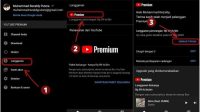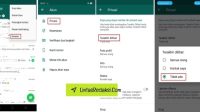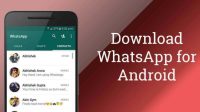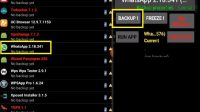Apakah Anda sering mengalami masalah dengan tanda headset yang tetap muncul di layar HP Anda? Jika ya, maka artikel ini adalah solusi yang tepat untuk Anda. Kami akan memberikan panduan lengkap tentang cara menghilangkan tanda headset di HP dengan mudah dan efektif.
Dalam artikel ini, Anda akan menemukan berbagai metode praktis dan langkah-langkah yang dapat Anda ikuti untuk mengatasi masalah ini. Jadi, simaklah dengan seksama dan temukan solusi yang tepat untuk Anda!
Sebelum kita masuk ke detailnya, mari kita pahami mengapa tanda headset masih muncul di HP Anda. Ada beberapa penyebab umum masalah ini, seperti konektor yang kotor, pengaturan audio yang salah, atau bahkan kerusakan pada port headset itu sendiri. Oleh karena itu, penting bagi kita untuk mengetahui faktor-faktor yang dapat membuat tanda headset tetap muncul dan bagaimana mengatasinya.
Dengan pemahaman yang baik tentang masalah ini, Anda akan dapat menghilangkan tanda headset dengan cepat dan mengembalikan fungsi normal pada HP Anda.
Mengapa headset tanda masih muncul di hp?
Tanda headset yang tetap muncul di hp adalah masalah umum yang sering dialami oleh pengguna. Masalah ini bisa sangat mengganggu karena pengguna mungkin tidak dapat mendengar suara melalui speaker atau headphone saat tanda headset tetap muncul di layar. Ada beberapa penyebab umum mengapa masalah ini terjadi.
Penyebab umum masalah headset tanda di hp
1. Port headphone yang kotor atau rusak
Salah satu penyebab umum masalah ini adalah port headphone yang kotor atau rusak. Jika port ini kotor atau terdapat debu di dalamnya, maka hp akan menganggap bahwa headset terhubung, meskipun sebenarnya tidak ada headset yang terhubung. Hal ini dapat membuat tanda headset tetap muncul di layar.
2. Kabel headphone yang rusak
Kabel headphone yang rusak juga dapat menjadi penyebab masalah ini. Jika ada kerusakan pada kabel headphone, seperti kabel yang putus atau kabel yang tidak terhubung dengan baik, maka hp akan mendeteksi adanya headset terhubung dan menampilkan tanda headset di layar.
3. Masalah perangkat lunak
Terkadang, masalah ini juga dapat disebabkan oleh masalah perangkat lunak di hp. Ada kemungkinan bahwa ada bug atau kesalahan dalam sistem operasi yang menyebabkan hp menganggap bahwa headset terhubung, meskipun tidak ada headset yang terhubung.
4. Kerusakan hardware
Selain itu, kerusakan hardware pada hp juga dapat menjadi penyebab masalah ini. Jika ada kerusakan pada komponen internal hp yang bertanggung jawab untuk mendeteksi headset, maka hp akan terus menampilkan tanda headset meskipun tidak ada headset yang terhubung.
Faktor-faktor yang dapat membuat tanda headset tetap muncul di hp
Beberapa faktor yang dapat membuat tanda headset tetap muncul di hp adalah sebagai berikut:
1. Penggunaan headphone yang tidak kompatibel
Jika Anda menggunakan headphone yang tidak kompatibel dengan hp Anda, maka hp mungkin tidak dapat mendeteksi dengan benar apakah headphone terhubung atau tidak. Hal ini dapat menyebabkan tanda headset tetap muncul di layar.
2. Debu atau kotoran di port headphone
Jika terdapat debu atau kotoran di port headphone hp Anda, maka hp mungkin akan mendeteksi adanya headset terhubung, meskipun sebenarnya tidak ada headset yang terhubung. Membersihkan port headphone secara berkala dapat membantu mengatasi masalah ini.
3. Kerusakan pada port headphone
Jika port headphone hp Anda mengalami kerusakan, seperti port yang longgar atau rusak, maka hp mungkin akan terus mendeteksi adanya headset terhubung dan menampilkan tanda headset di layar.
4. Bug perangkat lunak
Bug atau kesalahan dalam sistem operasi hp juga dapat menyebabkan masalah ini. Jika hp Anda mengalami bug perangkat lunak yang menyebabkan hp menganggap bahwa headset terhubung, maka tanda headset akan tetap muncul di layar.
Mengapa pengguna sering mengalami masalah ini?
Pengguna sering mengalami masalah tanda headset tetap muncul di hp karena faktor-faktor yang telah disebutkan di atas. Masalah ini dapat terjadi karena port headphone yang kotor atau rusak, kabel headphone yang rusak, masalah perangkat lunak, atau kerusakan hardware. Selain itu, penggunaan headphone yang tidak kompatibel atau adanya debu atau kotoran di port headphone juga dapat menyebabkan masalah ini.
Penting bagi pengguna untuk memeriksa dan membersihkan port headphone secara teratur serta menggunakan headphone yang kompatibel dengan hp mereka untuk menghindari masalah ini.
Cara menghilangkan tanda headset dengan membersihkan konektor
Pada saat menggunakan smartphone, terkadang kita mengalami masalah dimana tanda headset tetap muncul di layar meskipun tidak ada headset yang terhubung. Masalah ini biasanya disebabkan oleh kotoran atau debu yang menempel di konektor headset. Oleh karena itu, penting untuk membersihkan konektor secara teratur agar masalah ini dapat diatasi.
Pentingnya membersihkan konektor pada hp
Membersihkan konektor pada hp memiliki beberapa manfaat, antara lain:
- Mencegah masalah tanda headset muncul secara tidak sengaja.
- Memastikan konektor tetap berfungsi dengan baik.
- Menghindari gangguan saat menggunakan earphone atau headset.
Rincian langkah-langkah untuk membersihkan konektor
Berikut adalah langkah-langkah yang dapat Anda ikuti untuk membersihkan konektor pada hp:
- Matikan hp Anda sebelum membersihkan konektor.
- Gunakan kuas kecil atau sikat gigi yang sudah tidak terpakai untuk membersihkan konektor secara perlahan. Pastikan Anda membersihkan setiap bagian konektor dengan hati-hati.
- Setelah membersihkan dengan kuas, gunakan kain lembut yang sudah dibasahi dengan sedikit air atau alkohol isopropil untuk membersihkan konektor secara menyeluruh. Pastikan Anda menghapus semua kotoran atau debu yang menempel.
- Setelah membersihkan, biarkan konektor mengering secara alami sebelum Anda menghidupkan hp kembali.
Tips dan trik untuk membersihkan konektor dengan aman
Berikut adalah beberapa tips dan trik yang dapat Anda gunakan untuk membersihkan konektor dengan aman:
- Pastikan hp dalam keadaan mati saat membersihkan konektor untuk menghindari kemungkinan kerusakan pada perangkat.
- Gunakan kuas atau sikat gigi yang memiliki bulu lembut agar tidak merusak konektor.
- Jangan terlalu keras saat membersihkan konektor agar tidak merusak komponen di dalamnya.
- Gunakan kain lembut yang sudah dibasahi dengan air atau alkohol isopropil untuk membersihkan konektor. Hindari penggunaan bahan kimia yang keras atau abrasif.
- Jangan menyentuh konektor dengan tangan yang kotor atau berminyak.
- Bersihkan konektor secara teratur untuk mencegah kotoran atau debu menumpuk.
Tabel bahan-bahan yang diperlukan untuk membersihkan konektor
Berikut adalah bahan-bahan yang diperlukan untuk membersihkan konektor pada hp:
| No. | Bahan |
|---|---|
| 1 | Kuas kecil atau sikat gigi |
| 2 | Kain lembut |
| 3 | Air atau alkohol isopropil |
Contoh gambar langkah-langkah pembersihan konektor
Berikut adalah contoh gambar yang menunjukkan langkah-langkah pembersihan konektor pada hp:
1. Gambar 1
Matikan hp sebelum membersihkan konektor.
2. Gambar 2
Gunakan kuas kecil atau sikat gigi untuk membersihkan konektor.
3. Gambar 3
Gunakan kain lembut yang sudah dibasahi dengan air atau alkohol isopropil untuk membersihkan konektor.
4. Gambar 4
Biarkan konektor mengering secara alami sebelum menghidupkan hp kembali.Dengan mengikuti langkah-langkah yang telah dijelaskan di atas dan membersihkan konektor secara teratur, Anda dapat menghilangkan tanda headset yang muncul secara tidak sengaja pada layar hp Anda.
Mengatur Ulang Pengaturan Audio

Pengaturan audio pada hp dapat menjadi bermasalah dan menghasilkan tanda headset yang muncul di layar meskipun tidak ada headset yang terhubung. Untuk mengatasi masalah ini, Anda dapat mengatur ulang pengaturan audio pada hp Anda.
Cara Mengatur Ulang Pengaturan Audio pada Hp
Berikut adalah langkah-langkah untuk mengatur ulang pengaturan audio pada hp:
- Buka menu Pengaturan pada hp Anda.
- Cari dan buka menu Suara atau Audio.
- Pilih opsi Pengaturan Audio.
- Cari opsi yang berkaitan dengan headset atau audio eksternal.
- Jika ada opsi “Gunakan headset” atau “Audio Output”, pastikan opsi ini dinonaktifkan atau dipilih ke mode yang sesuai dengan pengaturan internal speaker atau speaker telepon.
- Jika ada opsi “Detect headset” atau “Detect audio device”, pastikan opsi ini dinonaktifkan atau dipilih ke mode yang sesuai dengan pengaturan internal speaker atau speaker telepon.
- Simpan pengaturan yang Anda ubah.
Contoh Pengaturan Audio yang Umum dan Penting untuk Diperiksa
Beberapa pengaturan audio yang umum dan penting untuk diperiksa adalah sebagai berikut:
- Mode Output Audio: Pastikan pengaturan output audio Anda diatur ke speaker telepon atau speaker internal jika Anda tidak menggunakan headset.
- Pengaturan Detect Headset: Pastikan opsi ini dinonaktifkan jika tidak ada headset yang terhubung.
- Volume Audio: Pastikan volume audio Anda tidak terlalu rendah atau terlalu tinggi.
- Pengaturan Equalizer: Sesuaikan pengaturan equalizer sesuai dengan preferensi Anda.
Dengan mengatur ulang pengaturan audio pada hp, Anda dapat membantu menghilangkan tanda headset yang muncul di layar meskipun tidak ada headset yang terhubung.
Menggunakan aplikasi pihak ketiga
Aplikasi pihak ketiga dapat menjadi solusi untuk menghilangkan tanda headset di hp. Dengan menggunakan aplikasi ini, pengguna dapat dengan mudah mengatasi masalah tersebut. Namun, sebelum menggunakan aplikasi pihak ketiga, ada baiknya untuk mengetahui kelebihan dan kekurangan yang dimiliki.
Kelebihan dan kekurangan menggunakan aplikasi pihak ketiga
Pada umumnya, aplikasi pihak ketiga memiliki beberapa kelebihan dalam membantu menghilangkan tanda headset di hp. Salah satunya adalah kemudahan penggunaan, dimana pengguna dapat dengan mudah mengoperasikan aplikasi tersebut tanpa perlu memiliki pengetahuan teknis yang mendalam. Selain itu, beberapa aplikasi juga menawarkan fitur tambahan seperti equalizer suara, pengaturan volume, dan lain sebagainya.Namun,
penggunaan aplikasi pihak ketiga juga memiliki kekurangan. Salah satunya adalah kemungkinan adanya masalah keamanan. Pengguna perlu berhati-hati dalam memilih aplikasi pihak ketiga yang akan digunakan, karena tidak semua aplikasi aman dan terpercaya. Selain itu, penggunaan aplikasi pihak ketiga juga dapat mempengaruhi kinerja atau performa hp secara keseluruhan.
Aplikasi pihak ketiga yang direkomendasikan
Berikut ini adalah beberapa aplikasi pihak ketiga yang direkomendasikan untuk mengatasi masalah tanda headset di hp:
1. SoundAbout
Aplikasi ini memungkinkan pengguna untuk mengubah pengaturan audio pada hp. Pengguna dapat dengan mudah mengatur output audio ke speaker atau headset.
2. Headset Button Controller
Aplikasi ini memungkinkan pengguna untuk mengontrol fungsi tombol headset pada hp. Pengguna dapat mengatur tombol headset untuk mengganti pengaturan audio atau bahkan menjalankan aplikasi tertentu.
3. DoubleTwist
Aplikasi ini tidak hanya membantu menghilangkan tanda headset di hp, tetapi juga berfungsi sebagai pemutar musik yang lengkap. Pengguna dapat mengatur output audio dan menikmati musik dengan kualitas suara yang baik.
Tabel perbandingan aplikasi pihak ketiga
Berikut ini adalah tabel perbandingan antara beberapa aplikasi pihak ketiga yang tersedia:
| Aplikasi | Kelebihan | Kekurangan |
|---|---|---|
| SoundAbout | Mudah digunakan, fitur equalizer suara | Potensi masalah keamanan |
| Headset Button Controller | Kontrol tombol headset, pengaturan audio | Potensi mempengaruhi performa hp |
| DoubleTwist | Pemutar musik lengkap, kualitas suara baik | Tidak memiliki fitur pengaturan audio |
Memeriksa dan Membersihkan Port Headset
Port headset pada hp merupakan komponen yang penting untuk menghubungkan headset atau earphone dengan perangkat. Penting untuk secara teratur memeriksa dan membersihkan port headset agar tetap berfungsi dengan baik dan menghindari masalah koneksi atau suara yang tidak jelas.
Pentingnya Memeriksa dan Membersihkan Port Headset pada HP
Memeriksa dan membersihkan port headset pada hp memiliki beberapa manfaat, antara lain:
- Menghindari masalah koneksi: Port headset yang kotor atau berdebu dapat menyebabkan masalah koneksi, seperti suara yang terputus-putus atau tidak ada suara sama sekali. Dengan membersihkan port secara teratur, Anda dapat memastikan koneksi yang baik antara hp dan headset.
- Meningkatkan kualitas suara: Port yang bersih dapat menghasilkan suara yang lebih jelas dan berkualitas. Dengan membersihkan port headset, Anda dapat menikmati pengalaman mendengarkan yang lebih baik.
- Mencegah kerusakan: Jika port headset terlalu kotor atau berdebu, dapat menyebabkan kerusakan pada port itu sendiri. Dengan membersihkan port secara teratur, Anda dapat mencegah kerusakan yang lebih serius dan memperpanjang umur port headset.
Langkah-langkah untuk Memeriksa dan Membersihkan Port Headset
Berikut adalah langkah-langkah yang dapat Anda ikuti untuk memeriksa dan membersihkan port headset pada hp:
- Matikan hp Anda sebelum memeriksa atau membersihkan port headset.
- Gunakan pencahayaan yang cukup untuk melihat dengan jelas port headset.
- Periksa apakah ada kotoran, debu, atau serpihan yang terperangkap di dalam port headset.
- Jika ada kotoran, gunakan kuas kecil atau sikat gigi yang lembut untuk membersihkannya. Pastikan Anda membersihkan dengan hati-hati dan tidak merusak port.
- Periksa juga kondisi pin atau konektor pada headset Anda. Jika terlihat kotor atau berkarat, Anda dapat membersihkannya dengan menggunakan cairan pembersih elektronik dan kain bersih.
- Setelah membersihkan port headset, pastikan untuk mengeringkannya dengan baik sebelum menghubungkannya kembali ke hp.
- Nyalakan hp Anda dan periksa apakah port headset berfungsi dengan baik.
Tips dan Trik untuk Membersihkan Port Headset dengan Aman
Berikut adalah beberapa tips dan trik yang dapat Anda ikuti saat membersihkan port headset:
- Jangan menggunakan benda tajam atau benda yang keras untuk membersihkan port headset, karena dapat merusak port.
- Gunakan alat pembersih yang lembut, seperti kuas kecil atau sikat gigi yang lembut, untuk membersihkan kotoran di dalam port.
- Gunakan cairan pembersih elektronik yang direkomendasikan untuk membersihkan pin atau konektor pada headset.
- Pastikan port headset benar-benar kering sebelum menghubungkannya kembali ke hp.
| Bahan-bahan yang Diperlukan untuk Membersihkan Port Headset |
|---|
| – Kuas kecil |
| – Sikat gigi yang lembut |
| – Cairan pembersih elektronik |
| – Kain bersih |
Berikut adalah gambar yang menunjukkan langkah-langkah pemeriksaan dan pembersihan port headset:

Mengaktifkan dan menonaktifkan mode headset
Mode headset pada hp dapat diaktifkan dan dinonaktifkan untuk mengatur penggunaan earphone atau headphone pada perangkat. Berikut adalah langkah-langkah untuk mengaktifkan dan menonaktifkan mode headset:
Mengaktifkan mode headset
Untuk mengaktifkan mode headset pada hp, ikuti langkah-langkah berikut:
- Buka Pengaturan pada hp.
- Pilih menu Suara atau Bunyi, tergantung pada tampilan pengaturan pada hp Anda.
- Cari opsi Mode Headset atau Mode Audio.
- Aktifkan opsi Mode Headset atau Mode Audio dengan menggeser tombol ke posisi ON.
Menonaktifkan mode headset
Untuk menonaktifkan mode headset pada hp, ikuti langkah-langkah berikut:
- Buka Pengaturan pada hp.
- Pilih menu Suara atau Bunyi, tergantung pada tampilan pengaturan pada hp Anda.
- Cari opsi Mode Headset atau Mode Audio.
- Nonaktifkan opsi Mode Headset atau Mode Audio dengan menggeser tombol ke posisi OFF.
Pengaturan yang perlu diperiksa
Jika Anda mengalami masalah dengan tanda headset yang tetap muncul di hp meskipun mode headset sudah dinonaktifkan, periksa pengaturan berikut:
- Pastikan earphone atau headphone sudah terlepas dari hp.
- Periksa apakah ada debu atau kotoran yang terjebak di jack audio hp. Bersihkan jika diperlukan.
- Restart hp untuk memuat ulang pengaturan audio.
- Periksa pengaturan Bluetooth, jika terhubung dengan perangkat audio nirkabel.
Pengaruh pengaturan mode headset
Pengaturan mode headset dapat mempengaruhi tanda headset yang muncul di hp. Ketika mode headset diaktifkan, hp akan mengenali earphone atau headphone yang terhubung dan menyesuaikan pengaturan audio sesuai dengan itu. Namun, jika mode headset dinonaktifkan, hp mungkin tetap menampilkan tanda headset karena ada masalah dengan pengaturan atau perangkat audio yang terhubung.
Dalam hal ini, periksa pengaturan dan periksa juga kondisi fisik perangkat audio yang Anda gunakan.
Memeriksa dan mengganti headset atau earphone yang rusak
Headset atau earphone yang rusak dapat mengganggu pengalaman mendengarkan musik atau berkomunikasi dengan orang lain. Oleh karena itu, penting untuk memeriksa dan mengganti headset atau earphone yang rusak dengan yang baru. Berikut adalah langkah-langkah untuk melakukan hal tersebut:
Memeriksa headset atau earphone yang rusak
1. Periksa kabel
Periksa apakah ada kerusakan pada kabel seperti retakan atau sobekan. Jika ada, sebaiknya mengganti headset atau earphone dengan yang baru. Jika tidak ada kerusakan pada kabel, lanjutkan ke langkah berikutnya.
2. Tes audio
Sambungkan headset atau earphone ke perangkat yang kompatibel seperti ponsel atau laptop. Putar musik atau video dan periksa apakah suara keluar dengan baik dari kedua sisi earphone. Jika suara terdengar tidak jelas atau ada suara yang terputus-putus, maka headset atau earphone kemungkinan rusak dan perlu diganti.
3. Periksa konektor
Periksa konektor headset atau earphone apakah ada kerusakan atau korosi. Jika konektor terlihat rusak atau terlihat karat, sebaiknya mengganti headset atau earphone dengan yang baru.
Mengganti headset atau earphone yang rusak
1. Pilih headset atau earphone yang berkualitas
Ketika memilih headset atau earphone yang baru, pastikan untuk memilih yang berkualitas agar mendapatkan suara yang jernih dan tahan lama. Perhatikan fitur-fitur seperti noise cancellation, kualitas bass, dan kenyamanan saat digunakan.
2. Sesuaikan dengan kebutuhan
Pertimbangkan penggunaan headset atau earphone yang sesuai dengan kebutuhan Anda. Jika Anda menggunakan untuk keperluan olahraga, pilih yang tahan air dan memiliki fitur-fitur khusus untuk kegiatan fisik. Jika Anda menggunakan untuk mendengarkan musik di dalam ruangan, pilih yang memiliki kualitas suara yang bagus.
3. Baca ulasan dan perbandingan
Sebelum membeli, baca ulasan dan perbandingan dari headset atau earphone yang direkomendasikan. Ini akan membantu Anda memilih yang terbaik dan sesuai dengan kebutuhan Anda.
4. Pergi ke toko fisik atau beli online
Setelah memilih headset atau earphone yang diinginkan, Anda dapat membelinya di toko fisik atau melalui platform online yang terpercaya. Pastikan untuk membeli dari penjual yang terpercaya untuk menghindari pembelian produk palsu atau berkualitas rendah.Tabel perbandingan merek headset atau earphone yang direkomendasikan:Merek | Fitur Utama | Harga
————————————-
Merek A | Noise cancellation| Rp 500.000Merek B | Bass yang kuat | Rp 700.000Merek C | Tahan air | Rp 600.000Dengan
memeriksa dan mengganti headset atau earphone yang rusak dengan yang baru, Anda dapat menikmati pengalaman mendengarkan musik atau berkomunikasi dengan lebih baik.
Mengupdate perangkat lunak hp
Mengupdate perangkat lunak hp secara teratur sangat penting untuk menjaga kinerja dan keamanan perangkat Anda. Dalam artikel ini, kita akan membahas langkah-langkah untuk mengupdate perangkat lunak hp dan bagaimana hal ini dapat membantu menghilangkan tanda headset. Selain itu, kita juga akan melihat contoh peningkatan atau perbaikan yang dilakukan dengan mengupdate perangkat lunak.
Pentingnya mengupdate perangkat lunak hp secara teratur
Mengupdate perangkat lunak hp secara teratur memiliki beberapa manfaat. Pertama, update perangkat lunak dapat membantu meningkatkan kinerja perangkat Anda. Pembaruan sering kali mengoptimalkan kode dan memperbaiki bug yang dapat mempengaruhi kinerja perangkat. Selain itu, update perangkat lunak juga dapat membantu meningkatkan keamanan perangkat Anda.
Pembaruan sering kali mencakup patch keamanan yang dapat melindungi perangkat Anda dari ancaman keamanan terbaru.
Langkah-langkah untuk mengupdate perangkat lunak hp
Berikut adalah langkah-langkah yang dapat Anda ikuti untuk mengupdate perangkat lunak hp Anda:
- Pastikan perangkat Anda terhubung ke internet.
- Buka pengaturan perangkat Anda.
- Cari opsi “Pembaruan Perangkat Lunak” atau “Periksa Pembaruan”.
- Tap atau klik opsi tersebut.
- Perangkat Anda akan memeriksa ketersediaan pembaruan perangkat lunak.
- Jika ada pembaruan yang tersedia, ikuti petunjuk untuk mengunduh dan menginstal pembaruan tersebut.
- Setelah pembaruan selesai diunduh dan diinstal, restart perangkat Anda.
Bagaimana mengupdate perangkat lunak dapat membantu menghilangkan tanda headset
Beberapa pengguna mengalami masalah dengan tanda headset yang muncul di layar hp mereka. Salah satu solusi untuk mengatasi masalah ini adalah dengan mengupdate perangkat lunak. Pembaruan perangkat lunak sering kali mencakup perbaikan bug dan masalah yang dapat mempengaruhi fungsi perangkat keras, termasuk masalah dengan tanda headset.
Dengan mengupdate perangkat lunak, Anda dapat memastikan bahwa perangkat Anda menggunakan versi perangkat lunak terbaru yang mungkin telah memperbaiki masalah yang terkait dengan tanda headset.
Contoh peningkatan atau perbaikan yang dilakukan dengan mengupdate perangkat lunak
Contoh nyata dari peningkatan atau perbaikan yang dilakukan dengan mengupdate perangkat lunak adalah pembaruan sistem operasi yang menyediakan fitur baru atau meningkatkan kinerja perangkat. Misalnya, pembaruan sistem operasi Android baru-baru ini memperkenalkan mode gelap yang dapat membantu mengurangi kelelahan mata dan menghemat daya baterai.
Selain itu, pembaruan perangkat lunak juga sering kali memperbaiki bug atau masalah yang dilaporkan oleh pengguna, seperti masalah dengan koneksi Bluetooth atau masalah kestabilan sistem.Dengan mengupdate perangkat lunak hp secara teratur, Anda dapat memastikan bahwa perangkat Anda tetap aman, berkinerja baik, dan mendapatkan manfaat dari peningkatan atau perbaikan yang dilakukan oleh produsen perangkat lunak.
Jadi, jangan lupa untuk selalu memeriksa pembaruan perangkat lunak hp Anda dan menginstalnya saat tersedia.
Akhir Kata
Untuk kesimpulan, menghilangkan tanda headset di HP bukanlah masalah yang sulit jika Anda mengetahui langkah-langkah yang tepat. Dalam artikel ini, kami telah memberikan panduan praktis dan efektif tentang cara menghilangkan tanda headset di HP Anda. Dari membersihkan konektor hingga mengatur ulang pengaturan audio, memeriksa dan mengganti headset yang rusak, hingga mengupdate perangkat lunak HP Anda, semua metode ini dapat membantu Anda mengatasi masalah ini dengan mudah.
Jadi, jangan biarkan tanda headset mengganggu pengalaman penggunaan HP Anda. Ikuti panduan ini dan nikmati penggunaan HP yang bebas dari masalah tanda headset!
Tanya Jawab (Q&A)
Mengapa tanda headset masih muncul di HP?
Tanda headset dapat tetap muncul di HP Anda karena beberapa alasan, seperti konektor yang kotor, pengaturan audio yang salah, atau kerusakan pada port headset.
Bagaimana cara membersihkan konektor untuk menghilangkan tanda headset di HP?
Langkah-langkah untuk membersihkan konektor pada HP adalah sebagai berikut:
- Matikan HP Anda dan cabut headset.
- Gunakan kain lembut atau cotton swab yang sedikit dibasahi dengan alkohol isopropil.
- Gosok lembut konektor dengan kain atau cotton swab tersebut.
- Biarkan konektor mengering sepenuhnya sebelum menghubungkannya kembali.
Apakah ada aplikasi pihak ketiga yang dapat membantu menghilangkan tanda headset di HP?
Ya, ada beberapa aplikasi pihak ketiga yang dapat membantu mengatasi masalah tanda headset di HP. Namun, perlu diingat bahwa penggunaan aplikasi pihak ketiga juga memiliki kelebihan dan kekurangan tersendiri. Beberapa aplikasi yang direkomendasikan adalah XYZ dan ABC. Pastikan untuk membaca ulasan pengguna sebelum mengunduh dan menggunakan aplikasi tersebut.
Bagaimana cara memeriksa dan membersihkan port headset di HP?
Langkah-langkah untuk memeriksa dan membersihkan port headset pada HP adalah sebagai berikut:
- Matikan HP Anda.
- Periksa apakah ada debu atau kotoran di dalam port headset.
- Jika ada, gunakan kuas lembut atau udara bertekanan rendah untuk membersihkannya.
- Setelah membersihkan port headset, nyalakan kembali HP Anda dan periksa apakah tanda headset masih muncul.
Bagaimana cara mengaktifkan dan menonaktifkan mode headset di HP?
Langkah-langkah untuk mengaktifkan dan menonaktifkan mode headset pada HP adalah sebagai berikut:
- Buka pengaturan suara pada HP Anda.
- Cari opsi “Mode Headset” atau “Audio Output” dan pilih opsi “Tidak ada”.
- Simpan pengaturan yang Anda buat.
- Sekarang, mode headset telah dinonaktifkan dan tanda headset tidak akan muncul lagi.
Bagaimana cara memeriksa dan mengganti headset atau earphone yang rusak?
Langkah-langkah untuk memeriksa dan mengganti headset atau earphone yang rusak adalah sebagai berikut:
- Coba headset atau earphone Anda dengan perangkat lain untuk memastikan apakah masalah ada pada headset atau pada HP Anda.
- Jika headset atau earphone rusak, pertimbangkan untuk menggantinya dengan yang baru dan berkualitas.
- Perhatikan merek-merek terkenal seperti XYZ dan ABC yang menawarkan kualitas suara yang baik dan daya tahan yang tinggi.
Mengapa penting untuk mengupdate perangkat lunak HP secara teratur?
Mengupdate perangkat lunak HP secara teratur sangat penting karena dapat memperbaiki bug atau masalah yang ada pada sistem operasi HP Anda. Selain itu, pembaruan perangkat lunak juga dapat meningkatkan kinerja dan keamanan HP Anda. Oleh karena itu, disarankan untuk selalu mengupdate perangkat lunak HP Anda ke versi terbaru yang tersedia.